
Dacă semnalul Wi-Fi al casei dvs. este prost, s-ar putea să vă uitați la soluții de rețea precum sistemul Luma Home Wi-Fi. Luma constă din mai multe extensii Wi-Fi pe care le răspândiți în casă pentru a acoperi fiecare colț cu un semnal Wi-Fi excelent. Iată cum să configurați totul și cum să îl configurați pentru a oferi cel mai bun Wi-Fi posibil în întreaga casă.
Ce este Luma?
Mai mult ca Eero , Luma este în esență un set de routere care se conectează pentru a crea o rețea Wi-Fi mare. Dacă routerul dvs. actual nu vă poate acoperi casa prin Wi-Fi, Luma este o soluție care poate rezolva o astfel de problemă.
Luma vine într-un trei pachete , două pachete , și a o singură bucată începând de la 149 USD, deci dacă aveți o casă mare sau un apartament mai mic, puteți obține cantitatea adecvată de unități fără a fi nevoie să cheltuiți excesiv. În plus, puteți oricând să abordați mai multe mai târziu, dacă este necesar.

Bineînțeles, puteți face ceea ce face Luma folosind routere obișnuite și extensoare Wi-Fi pentru mult mai ieftin, dar să o faceți singur vine cu unele dezavantaje. Adesea, procesul de configurare este mult mai complicat și necesită să vă scufundați în setările routerului pentru a schimba lucrurile din jur și pentru a conecta totul corect. În plus, în funcție de extender, este posibil să trebuiască să creați o rețea Wi-Fi secundară pentru a vă conecta când vă aflați în anumite părți ale casei, ceea ce este o problemă.
Luma simplifică acest lucru: întindeți unitățile prin casă, conectați-le la perete și urmați câțiva pași simpli în aplicația Luma. Întregul proces de configurare durează aproximativ zece minute, iar semnalul Wi-Fi ar trebui să se îmbunătățească instantaneu în jurul casei.
NOTĂ: Configurarea Luma este aceeași cu configurarea unui router nou. Deci, mai degrabă decât să amplifice rețeaua Wi-Fi actuală, își creează propria rețea Wi-Fi separată. Dacă utilizați o combinație modem / router, veți dori opriți rețeaua Wi-Fi a unității combo astfel încât să nu interfereze (și astfel puteți utiliza același nume Wi-Fi pe care l-ați folosit înainte, dacă doriți). Alternativ, puteți să vă contactați furnizorul de internet și să solicitați un modem independent în locul unei unități combinate - sau, mai bine, cumpărați-vă propriul și economisiți niște bani . În mod ideal, ar trebui să faceți toate acestea înainte de a începe să configurați sistemul Luma.
Primul pas: descărcați aplicația Luma
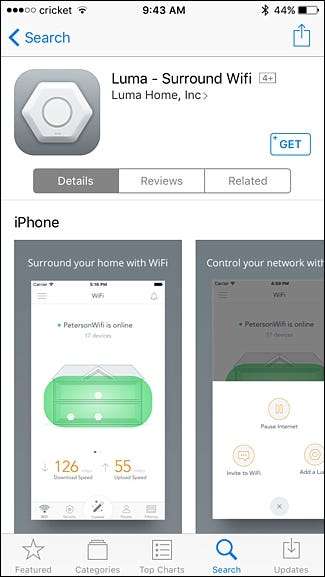
Înainte de a începe procesul de configurare, va trebui să descărcați și să instalați aplicația Luma pe smartphone. Este disponibil numai pe iOS și Android în prezent și este necesar să configurați totul. Din păcate, nu există nicio aplicație desktop în acest moment.
Pasul doi: Creați un cont
Deschideți aplicația și apoi apăsați pe „Creați un cont”.

Introduceți numele dvs. și apăsați „Următorul”.
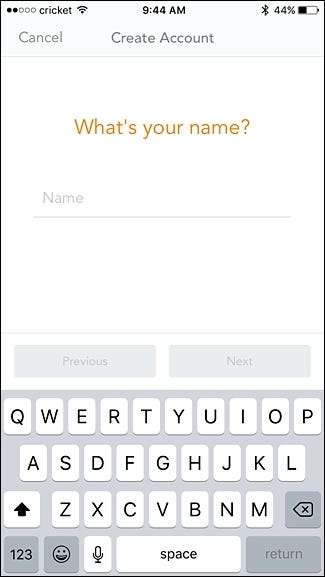
Pe ecranul următor, introduceți adresa de e-mail și apăsați „Următorul”.

Introduceți numărul de telefon și atingeți „Următorul”. Acesta este utilizat numai dacă aveți nevoie de ajutor pentru configurarea Luma, astfel încât asistența pentru clienți să vă poată contacta.
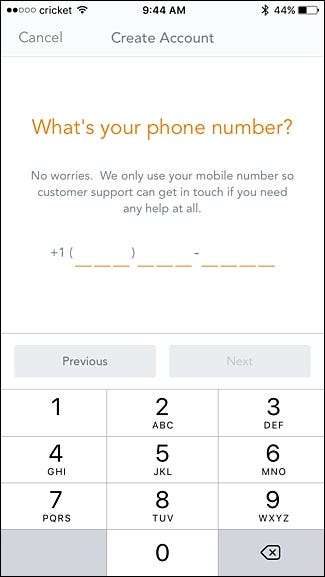
În cele din urmă, creați o parolă pentru contul dvs. Luma și apoi apăsați „Creați cont”.
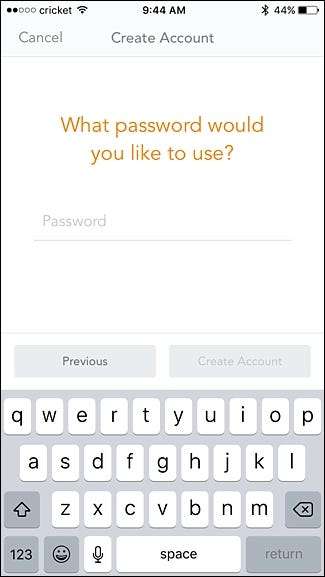
Apăsați „Ok” când apare fereastra pop-up „Succes”.
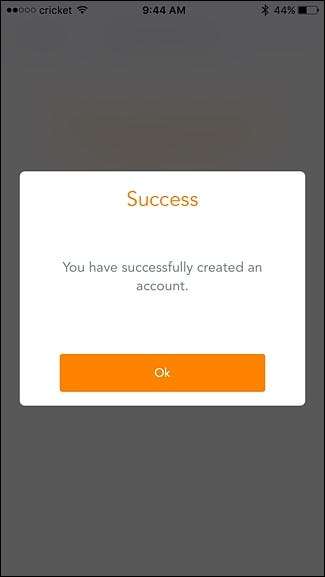
Pasul trei: Creați-vă rețeaua Wi-Fi
În ecranul următor din aplicație, selectați câte unități Luma configurați. Dacă nu trei, selectați „Altă sumă”.
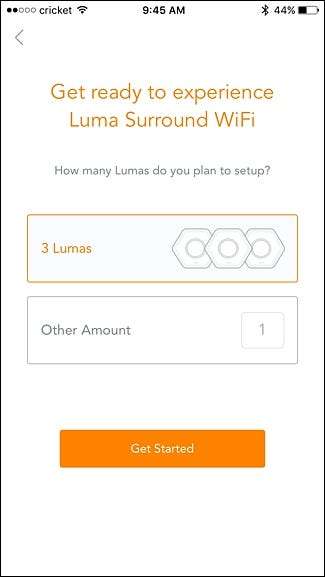
Asigurați-vă că aveți unitatea Luma, cablul de alimentare și cablul ethernet care a venit în cutie. Apăsați „Următorul”.
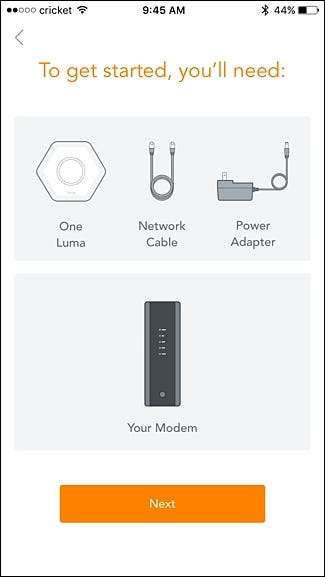
Apoi, selectați în ce tip de locuință locuiți, urmat de numărul de etaje, inclusiv subsoluri (dacă doriți să aveți Wi-Fi acolo). Atingeți „Următorul” când ați terminat.
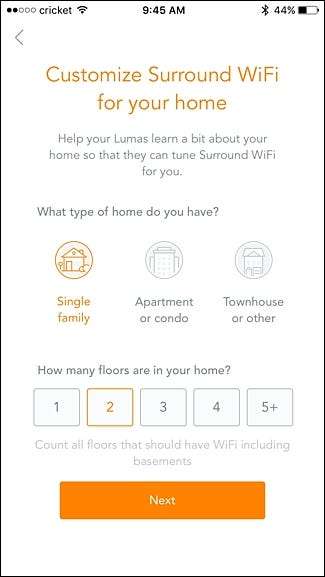
Dacă casa dvs. are mai multe etaje, selectați pe ce etaj se află modemul dvs., apoi atingeți „Următorul”.
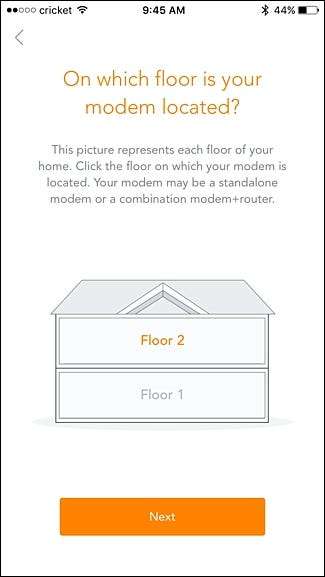
Selectați locul unde se află modemul, apoi apăsați „Următorul”.
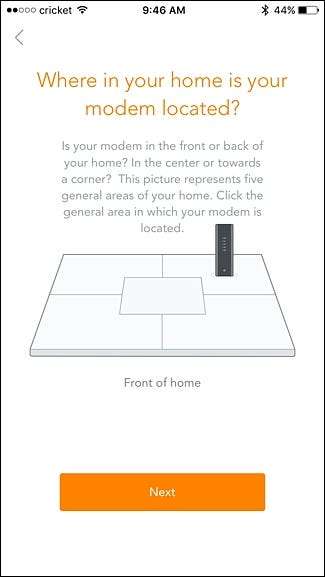
În ecranul următor, introduceți un nume pentru noua dvs. rețea Wi-Fi, precum și o parolă. Apoi apăsați „Următorul”.
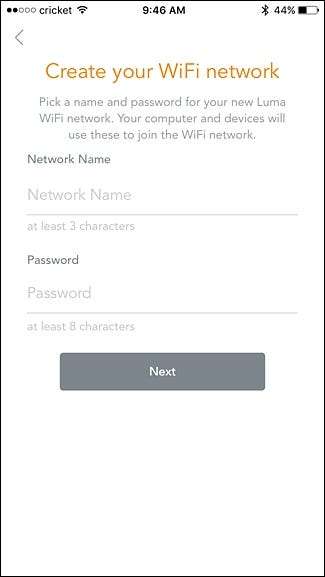
Pasul patru: Instalați prima unitate Luma
Luați cablul ethernet care a fost inclus în cutie și conectați un capăt la un port ethernet gratuit pe modemul / routerul dvs. și celălalt capăt la portul ethernet „In” de pe unitatea Luma.

Apoi, conectați cablul de alimentare la unitatea Luma și acesta va porni automat, cu o lumină albastră care se învârte în jurul inelului.

Apăsați „Următorul” în aplicație până când ajungeți la ecranul „Denumiți această Luna”. Selectați locul unde se află această unitate și apoi atingeți din nou „Următorul”. Din păcate, nu puteți introduce un nume de cameră personalizat, deci alegeți-l pe cel mai bun dacă nu se potrivește niciunul dintre ele.
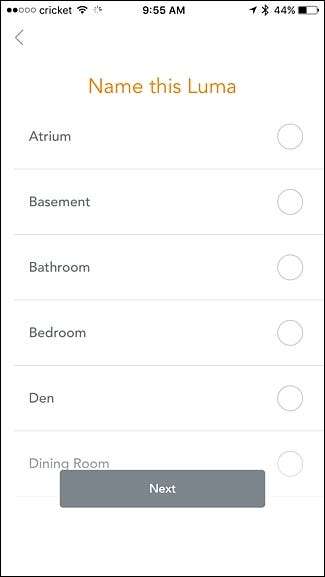
Apoi, așteptați pornirea Luma, care ar trebui să dureze cel mult câteva minute.
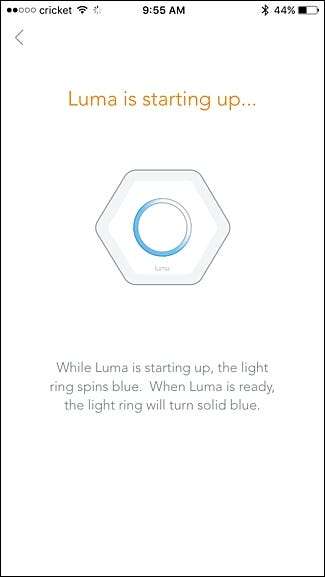
Când este gata de funcționare, lumina va deveni albastră continuă. Atingeți „Începeți WiFi” în aplicație când se întâmplă acest lucru.
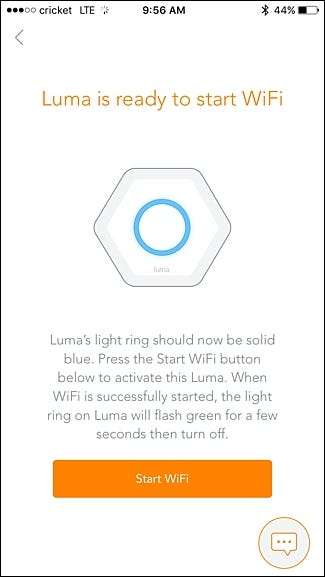
Odată terminat, aplicația va spune că dispozitivul Luma a fost configurat cu succes. De acolo, dacă aveți o altă unitate Luma de instalat, atingeți „Adăugați o altă Luma”.
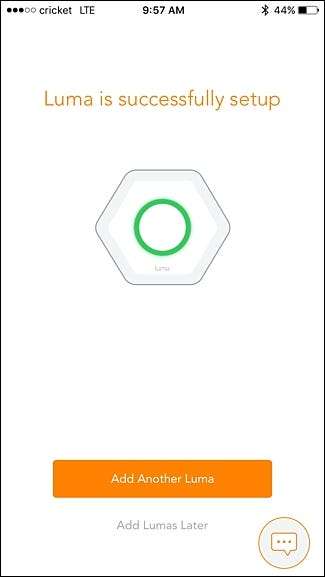
Aplicația vă va spune unde să plasați următoarea unitate pentru cele mai bune rezultate, dar nu trebuie să urmați absolut acest sfat. Mi-am setat a doua unitate până la parter și funcționează în continuare excelent.
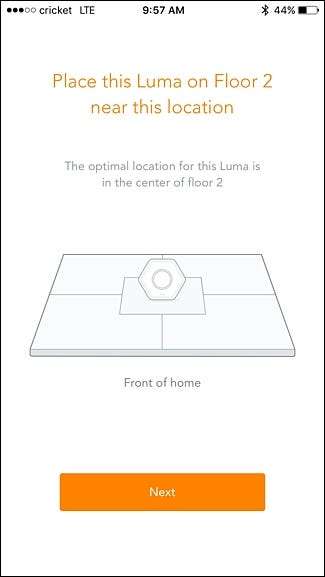
Pentru a instala a doua unitate (și orice alte unități ulterioare), tot ce trebuie să faceți este să o conectați la o priză utilizând cablul de alimentare furnizat și să așteptați să pornească. De asemenea, veți parcurge aplicația și veți denumi unitatea.

La fel ca înainte, atingeți „Pornire WiFi” când apare ecranul respectiv. Când ați terminat, continuați să configurați celelalte unități Luma.
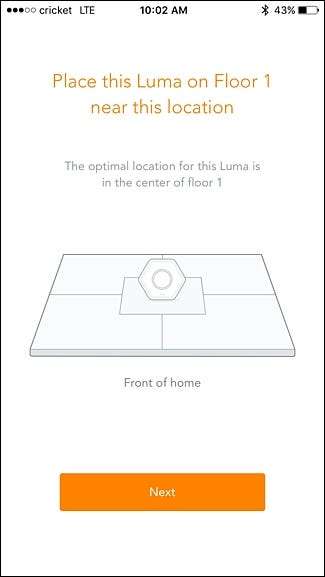
Odată ce aveți toate unitățile instalate, veți ajunge la un ecran pe care apare „Felicitări! Rețeaua dvs. este activă ”. Apăsați „Ok”.

Apăsați din nou „Ok”.
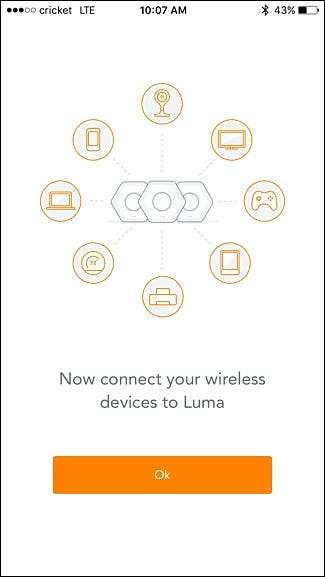
Veți fi apoi condus la ecranul principal din aplicația Luma, care este un fel de tablou de bord. De aici, puteți vizualiza starea online / offline a rețelei dvs. Luma, precum și cel mai recent test de viteză efectuat de aplicație.
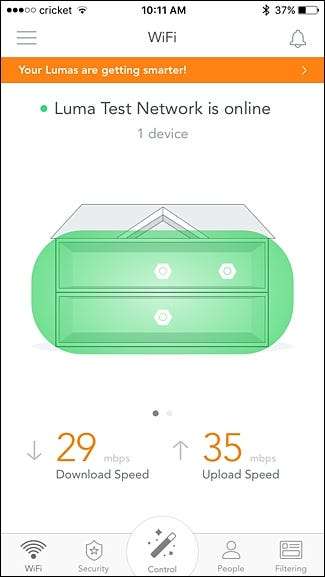
Multe dintre funcțiile avansate ale routerelor tradiționale lipsesc, dar majoritatea utilizatorilor obișnuiți nu vor avea nevoie de nimic mai mult decât elementele de bază pe care le oferă Luma.
Dacă aveți alte dispozitive care se conectează la ethernet, cum ar fi hub-urile smarthome sau o unitate de stocare în rețea, le puteți conecta fie la porturile Ethernet de pe partea din spate a oricărei unități Luma (etichetele „In” și „Out” contează doar cea conectată la modemul dvs.). Puteți utiliza, de asemenea, aceste porturi Ethernet pentru a vă conecta unitățile Luma împreună prin Ethernet dacă casa dvs. este cablată pentru aceasta, ceea ce face ca semnalul wireless să fie și mai bun.
Totuși, ar trebui să observați imediat o diferență uriașă în semnalul și viteza Wi-Fi odată ce treceți la rețeaua Luma. În casa mea, de exemplu, aveam mai multe puncte în care semnalul meu era foarte slab. Odată cu configurarea rețelei Luma, mă apropii de viteza maximă pe care mi-o oferă furnizorul meu de internet, indiferent unde mă aflu în casa mea.







